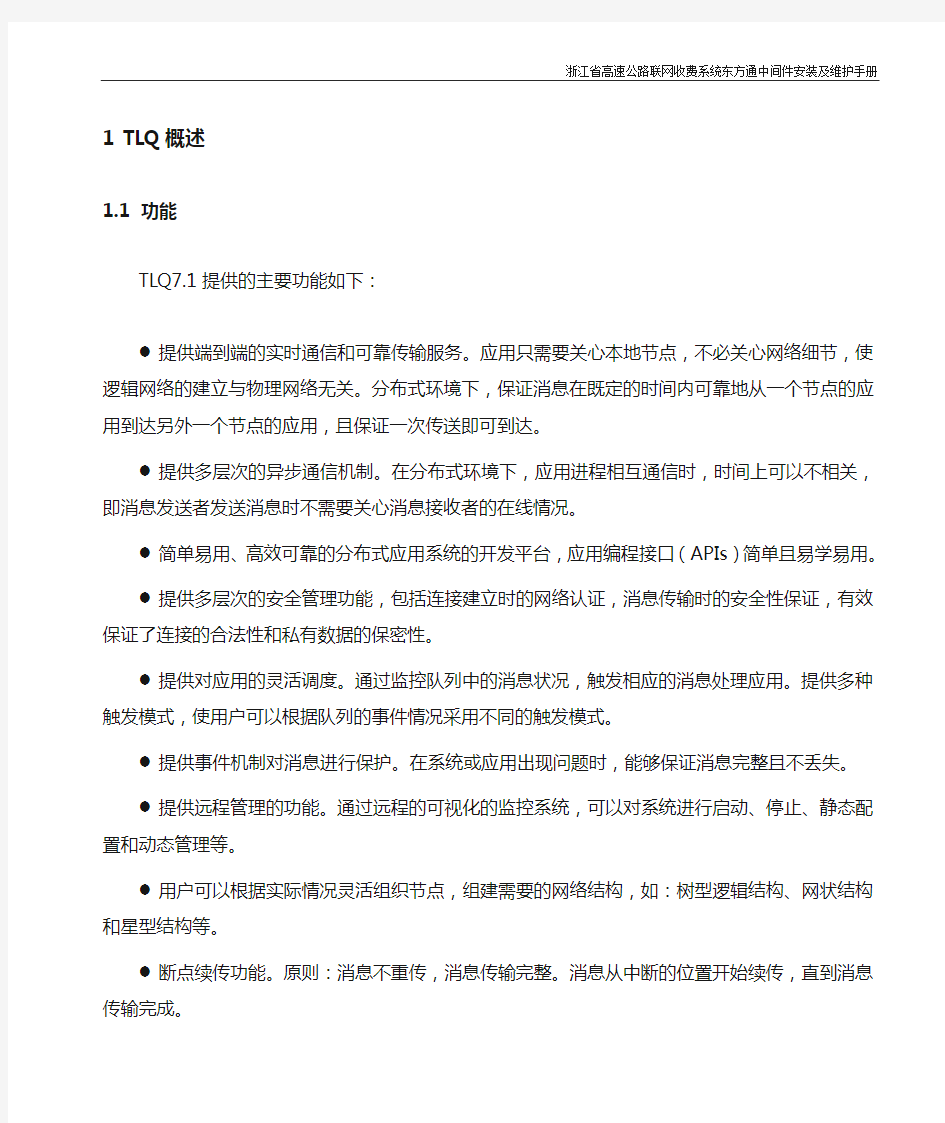
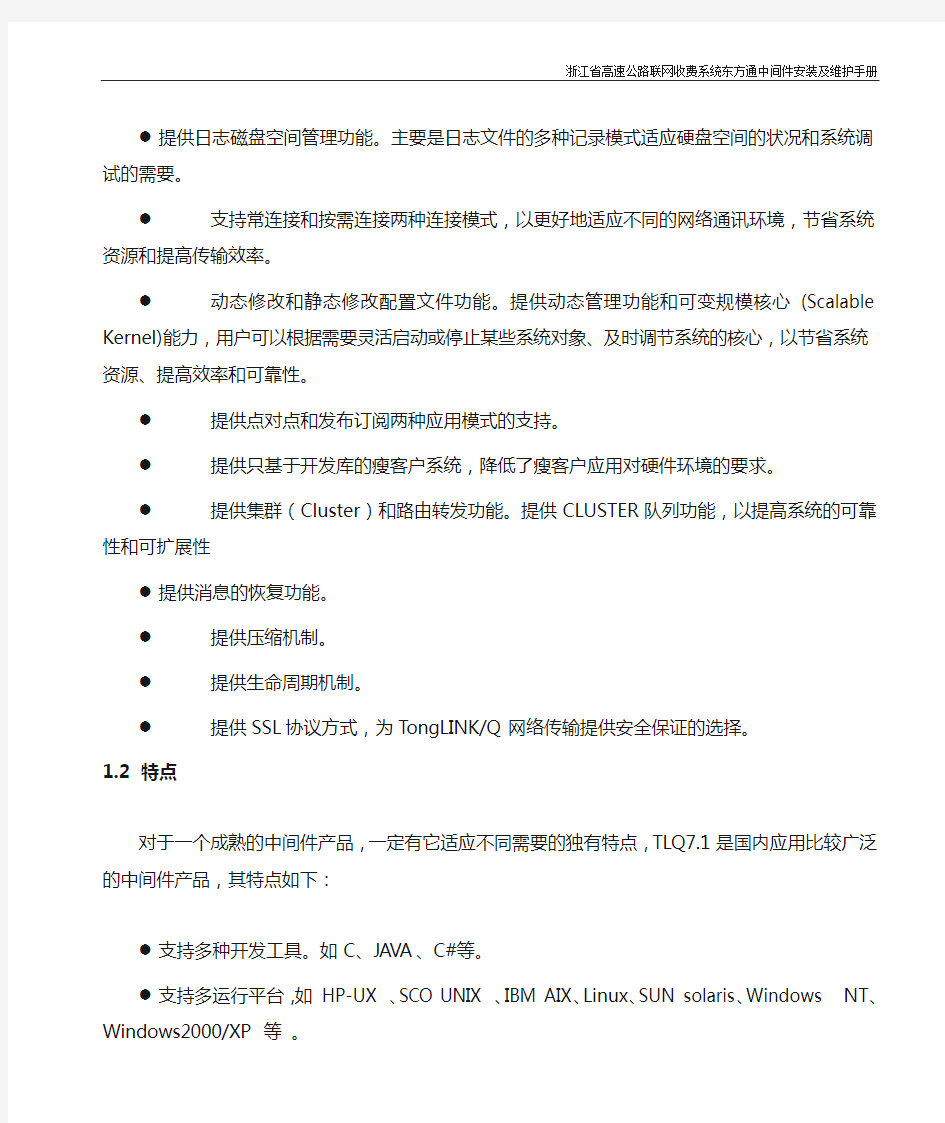
1 TLQ概述
1.1功能
TLQ7.1提供的主要功能如下:
●提供端到端的实时通信和可靠传输服务。应用只需要关心本地节点,不必关心网络细节,使逻辑
网络的建立与物理网络无关。分布式环境下,保证消息在既定的时间内可靠地从一个节点的应用到达另外一个节点的应用,且保证一次传送即可到达。
●提供多层次的异步通信机制。在分布式环境下,应用进程相互通信时,时间上可以不相关,即消
息发送者发送消息时不需要关心消息接收者的在线情况。
●简单易用、高效可靠的分布式应用系统的开发平台,应用编程接口(APIs)简单且易学易用。
●提供多层次的安全管理功能,包括连接建立时的网络认证,消息传输时的安全性保证,有效保证
了连接的合法性和私有数据的保密性。
●提供对应用的灵活调度。通过监控队列中的消息状况,触发相应的消息处理应用。提供多种触发
模式,使用户可以根据队列的事件情况采用不同的触发模式。
●提供事件机制对消息进行保护。在系统或应用出现问题时,能够保证消息完整且不丢失。
●提供远程管理的功能。通过远程的可视化的监控系统,可以对系统进行启动、停止、静态配置和
动态管理等。
●用户可以根据实际情况灵活组织节点,组建需要的网络结构,如:树型逻辑结构、网状结构和星
型结构等。
●断点续传功能。原则:消息不重传,消息传输完整。消息从中断的位置开始续传,直到消息传输
完成。
●提供日志磁盘空间管理功能。主要是日志文件的多种记录模式适应硬盘空间的状况和系统调试的
需要。
●支持常连接和按需连接两种连接模式,以更好地适应不同的网络通讯环境,节省系统资源和提高
传输效率。
●动态修改和静态修改配置文件功能。提供动态管理功能和可变规模核心 (Scalable Kernel)能力,
用户可以根据需要灵活启动或停止某些系统对象、及时调节系统的核心,以节省系统资源、提高效率和可靠性。
●提供点对点和发布订阅两种应用模式的支持。
●提供只基于开发库的瘦客户系统,降低了瘦客户应用对硬件环境的要求。
●提供集群(Cluster)和路由转发功能。提供CLUSTER队列功能,以提高系统的可靠性和可扩展性●提供消息的恢复功能。
●提供压缩机制。
●提供生命周期机制。
●提供SSL协议方式,为TongLINK/Q网络传输提供安全保证的选择。
1.2特点
对于一个成熟的中间件产品,一定有它适应不同需要的独有特点,TLQ7.1是国内应用比较广泛的中间件产品,其特点如下:
●支持多种开发工具。如C、JAVA、C#等。
●支持多运行平台,如 HP-UX 、SCO UNIX 、IBM AIX、Linux、SUN solaris、Windows NT、
Windows2000/XP 等。
●基于开放系统 (Open System) 平台。
●支持多种网络底层环境,如:租用线 (Leased line)、拨号线、分组交换网(X..25)、DDN ,
帧中继 (Frame Relay) 、卫星网络等。
●支持TCP/IP 协议。
●支持SSL安全传输协议。
●支持客户/服务器 (Client/Server)方式。
●支持多种应用模式:可支持多级网络模式;可支持分布式、集中式或混合模式。
●支持本地或异地节点的发布/订阅消息传输。
●支持第三方动态库。
1.3优点
●系统的多进程方式充分利用机器提供的硬件资源,如多CPU。
●系统的传输进程组织方式,有利于充分利用带宽资源,提高传输效率。
●进程按照功能划分,以及日志文件的相应组织方式,有利于查找问题所在。
●队列分组管理,有利于队列和消息的管理效率。
●系统的扩展性。
●系统的安全性。
1.4支持平台
服务端
支持诸如WinNT、WinXP、Win2000、HP11以上、AIX、Sorlaris等常见操作系统类型。
不支持诸如Win98、Win95、SCO等无法提供多线程功能的操作系统类型。
客户端
支持几乎所有常见操作系统类型,包括Win98、Win95、SCO等。
2车道安装及配置
2.1安装步骤
1)打开东方通安装文件夹,将其中的文件夹Tongtech拷贝到C:\Program Files目录下,打开该文件夹,双击其中的start.bat批处理文件。会出现提示:是否确认将add.reg中的信息添加进注册表,点击“是”,之后会提示修改注册表成功。
2)在C:\Program Files\TLQCli71\etc目录下打开tlqcli.conf,修改其中的HostName为该车道所对应的收费站的IP地址,修改后保存。
3)重新启动机器使环境变量生效。至此,TLQ瘦客户端安装完成。
4)检查系统中的环境变量是否生效,右键单击我的电脑->属性->高级->环境变量->系统变量中是否存在TCLIHOMEDIR,TCLILOGDIR,TCLICONFDIR,TCLIFILESDIR。如存在则安装完毕。
如果依然注册失败,需手动添加TLQ瘦客户的环境变量,TCLIHOMEDIR,TCLILOGDIR,TCLICONFIR,TCLIFIESDIR。具体方法为右键单击“我的电脑”->“属性”->“高级”->“环境变量”->“系统变量”中点击新建四个环境变量,分别为:
(1)变量名:”TCLIHOMEDIR”,
变量值:”C:\Program Files\Tongtech\TLQCli71”,
(2)变量名:”TCLI CONFDIR”,
变量值为”C:\Program Files\Tongtech\TLQCli71\etc”,
(3)变量名为”TCLI LOGDIR,
变量值为”C:\Program Files\Tongtech\TLQCli71\log”,
(4)变量名为”TCLI FILES DIR”,
变量值为”C:\Program Files\Tongtech\TLQCli71\files”,
添加以上四个环境变量。
2.2车道通讯配置
1)检查车道应用的配置是否正确,察看车道系统中目录中\车道系统\通讯机\ClientPara.ini里面的发送队列定义是否更改正确,应为rq+四位站编码,如收费站编号为3113,则发送队列定义应配置为rq3113(注意一定为rq打头,并非sq)。
2)TlqFlag =0(0为东方通传输、1为老通讯传输)。
3收费站及(分)中心安装及配置
3.1安装前准备
安装TLQ前,需先安装JDK(1.5或1.5以上版本),运行jdk-1_5_0_16-windows-i586-p.exe进行安装。可根据实际情况选择安装路径(默认安装路径为C:\Program File\java)。
3.2TLQ安装步骤
运行T_Install_TLQ7.1.0.5_Win2k.exe.下面为具体的安装步骤提示。TLQ for Windows的安装包是一个自动解压包,安装是自动解压到硬盘指定路径上,安装步骤具体如下:
进入安装主界面如下:
TLQ服务端提供中文简体和English两种安装模式。请选择一种安装模式,如选“中文简体”模式进行安装,单击“OK”按钮,进入下面安装界面如下:
请认真阅读安装向导中的简介,完成下面的操作。单击“下一步”按钮,进入“选择安装文件夹”界面如下:
【安装说明】
可单击“选择”按钮,弹出一个“浏览文件夹”,如下面浏览文件夹对话框,在浏览文件夹中选择一个已有路径或建立一个新路径。建议安装路径为D:\Progrem Files\Tongtech\TLQ71
选择完“安装文件夹”后,单击“下一步”按钮,进入“选择快捷键的位置”如下图:
选择在开始菜单中的位置
【安装提示】
安装过程中,若你机器上没有安装过此TLQ版本,则在“选择捷径位置”就自动设置“在新程序组”位置。若你机器上曾经安装过此TLQ版本,则在“选择捷径位置”就自动设置“在现有程序组”位置。用户可以使用缺省位置,也可选择一个你喜欢的快捷方式。
预安装摘要
【安装提示】
安装前,先看一下预安装摘要,确认后,单击“安装”就可以了,不确定就单击“上一步”按钮返回前一步进行修改。
开始安装
安装完后是否立即重新启动机器
【使用提示】
安装完成后必须重新启动机器,重启后将license.dat文件拷贝到D:\Program Files\TLQ71\etc(TLQ71的安装路径)下。
3.3管理控制台安装
双击《东方通收费站安装》文件夹下的T_Install_TLQManageConsole7.1.0.5_W.exe.下面为具体的安装步骤提示。
在Windows操作系统下,TLQ7.1管理控制台的安装包是一个自动解压包,安装是自动解压到硬盘指定路径上,安装步骤具体如下:
进入安装主界面如下:
TLQ管理控制台提供中文简体和English两种安装模式。请选择一种安装模式,如选“中文简体”模式进行安装,单击“OK”按钮,进入下面安装界面如下:
请认真阅读安装向导中的简介,完成下面的操作。单击“下一步”按钮,进入“选择安装文件夹”界面如下:
【安装说明】
用户可以使用缺省路径
选择完“安装文件夹”后,单击“下一步”按钮,进入“选取快捷键文件夹”如下图:
选择在开始菜单中的位置
【安装提示】
安装过程中,若你机器上没有安装过此管理控制台版本,则在“选择捷径位置”就自动设置“在新程序组”位置。若你机器上曾经安装过此版本,则在“选择捷径位置”就自动设置“在现有程序组”位
置。用户可以使用缺省位置,也可选择一个你喜欢的快捷方式。
配置TLQ71控制台
【安装说明】
配置TLQ管理控制台默认的端口号是8018,此端口号可自己指定。
预安装摘要
【安装提示】
安装前,先看一下预安装摘要,确认后,单击“安装”按钮就可以了,不确定就单击“上一步”按钮返回前一步进行修改。
正在安装
安装完毕
【提示】
上图的图片以发布的版本为准。
3.4设置JAVA_HOME并拷贝TLQ的LICENSE
TLQ7.1控制台服务器启动前,必须先指定JDK路径。TLQ7.1控制台服务器提供两种方式设置JDK:
1)在系统环境变量中设置JAVA_HOME。具体操作:
右键单击“我的电脑”->“属性”->“高级”->“环境变量”->“系统变量”,点击“新建”,增加环境变量,变量名JAVA_HOME,变量值为JDK所在路径如:C:\Program Files\Java\jdk1.5.0_15,添加后点击确定。
2)将《东方通收费站安装》文件夹下的license.dat文件拷贝到控制台的安装路径下,正常为D:\Program Files\Tongtech\TLQ7.1WebMng下。
3.5配置文件参数设置
收费站和(分)中心的安装方法相同,仅是配置文件模版及具体的参数修改有所不同,详见以下:
收费站配置:
拷贝《东方通安装》文件夹下“收费站配置文件”下的两个文件拷贝到TLQ71/etc目录下的配置文件。在[tlsys.conf]中,将其中的NodeName赋值修改为tlqnode四位站编码,如站编码为1311,则该项赋值为tlqnode1311。如下所示:
[System] # 系统小节
#
NodeName = tlqnode1311 # 本地节点名称
ProgramMaxNum = 50 # 对[ProgramRecord] 的个数受此限制InstanceMaxNum = 20 # 系统中同时存在的应用实例个数限制QueModelMaxNum = 10 # 队列模板的最大数
ClusterDestMaxNum = 10 # 单个集群最大分支数
SendProcMaxNum = 10 # 发送进程最大个数
RecvProcMaxNum = 5 # 接收进程最大个数
CliBrkMaxNum = 1 # 客户端代理的最大个数
使用记事本打开TLQ71\etc 目录下的[tlqcu_qcu1.conf]文件,点击菜单栏中的“编辑”,在下拉菜单中选择“替换”,“查找内容”栏中输入“0001”,“替换为”栏中输入收费站四位站编码,后点击“全部替换”,如收费站站编码为1311。
############################################################################## ######
点击“编辑”在下拉菜单中选择“查找”,查找内容为“hostname”,点击查找,首先查找到的为总中心IP地址,正确应为10.33.0.102如下:
[SendConnRecord] # 发送连接小节
ConnName = conn1(或conn_Center)# 连接名称
SendQueName = sq1311_Center # 连接对应的发送队列名称,1311改为实际收费站
编号
ConnStatus = 1 # 发送连接状态,0禁用,1正常
HostName = 10.33.0.102 # 总中心所在节点的IP地址
ConnPort = 10003 # 被连接节点的端口号
再点击“查找”,查找下一个hostname,看到的是分中心的IP地址一行,此处填写该收费站对应的分中心通讯机的IP地址。如下
[SendConnRecord] # 发送连接小节
ConnName = conn2(或conn_Subcenter) # 连接名称
SendQueName = sq1311_Subcenter # 连接对应的发送队列名称,1311改为实际收费站编号
ConnStatus = 1 # 发送连接状态,0禁用,1正常HostName = # 分中心所在节点的IP地址
ConnPort = 10003 # 被连接节点的端口号
############################################################################## #######3
#
再点击“查找”,查找第三个hostname,看到的是路段中心的IP地址一行,此处填写该收费站对应的路段中心通讯机的IP地址。如下:(如果该收费站无对应的路段中心,则该处依然填写分中心所对映的IP地址,且将该HostName的上一行ConnStatus改为等于0)
[SendConnRecord] # 发送连接小节
ConnName = conn_Roadcenter # 连接名称
SendQueName = sq1311_Roadcenter # 连接对应的发送队列名称,1311为实际收费站编号
ConnStatus = 1 # 发送连接状态,0禁用,1正常
HostName = # 路段中心所在节点的IP地址
ConnPort = 10003 # 被连接节点的端口号
#
至此,TLQ安装配置完毕,请重新启动收费站通讯机。
分中心配置:
拷贝《东方通安装》文件夹下“分中心配置”下的两个文件拷贝到TLQ71/etc目录下的配置文件。
分中心需要修改的参数为发送队列,远程队列名,发送连接所对应的发送队列名,根据实际的分中心编号进行修改
修改[tlqcu_qcu1.conf]中的
[SendQue] # 发送队列单元小节
#
[SendQueRecord] #
SendQueName = sq+分中心编号# 向总中心的发送队列名称,01为分中心ID MsgNum = 120000 # 队列存放最大消息数
MsgSize = 2048 # 单个消息最大长度,单位byte
QueSpaceSize = 120000 # 队列中消息占用空间大小,单位为 K bytes,0由系统自动分配
SendQDataBuff = 100 # 发送队列数据存储区记录数
DefPriority = 4 # 缺省优先级(0-9)
DefPersistence = 0 # 缺省消息属性,0为非持久,1为持久
DestQCUName = qcu1 # 目的队列控制单元名
DefDestQueName = # 缺省目的队列名
SendConcurrentNum = 1 # 消息并发传输线程数
#
############################################################################ [RemoteQue] # 远程队列单元小节
#
[RemoteQueRecord]
RemoteQueName = rq+分中心编号# 远程队列名
SendQueName = sq+分中心编号# 对应发送队列名
DestQueName = lq # 目的队列名
DefPriority = 4 # 缺省优先级
DefPersistence = 0 # 缺省消息属性,0为非持久,1为持久
############################################################################## #
[SendProcess] # 发送进程小节
#
[SendProcessRecord] #
SendProcID = 1 # 发送进程唯一标识
SendProcStatus = 1 # 发送进程状态,0禁用,1正常
#
#
[SendConnRecord] # 发送连接小节
ConnName = conn_Center # 连接名称
SendQueName = sq+分中心编号# 连接对应的发送队列名称
ConnStatus = 1 # 发送连接状态,0禁用,1正常
HostName = 10.33.0.108 # 总中心所在节点的IP地址
ConnPort = 10003 # 被连接节点的端口号
ConnType = 0 # 连接类型,0为常连接,1为按需连接
LineType = LINE10M # 线路类型
DiscInterval = 60 # 线路维持时间
BeatInterval = 20 # 线路检测时间(只适用于常连接)
ConnTime = 30 # 建连接的等待时间
RetryWaitTime = 30 # 重建连接的等待时间(只适用于常连接)
NeedBlockReply = 0 # 每发送一个Block是否需要应答
ReplyTmout = 20 # 网络数据包应答超时时间
SendBlockSize = 4 # 单个数据块大小,单位kbytes
SendBuff = 32768 # 连接发送缓冲区大小,单位byte
SecExitFlag = # 出口标志
SecExitNetData = # 网络层出口用户数据
SecExitTransportData = # 传输层出口用户数据
SSLFlag = 0 # 是否使用SSL安全传输
SSLProtocolVersion = 0 # SSL协议版本 0 :SSL v3; 1:TLS v1 SSLSessionTimeout = -1 # 超时时间,单位分钟
SSLCipher = # 协商算法(协商算法具体的列表可以参见TongLINK /Q 手册) #
4东方通传输方式启用
步骤一:收费站通讯机启动中间件
在收费站通讯机依次点击“开始”-“程序”-“TongLINKQ7.1”-“TLQ托盘精灵”。之后在桌面右下角会出现一个蓝色圆形图标,左键单击该图标,在弹出的选项栏中点击启动TongLINK/Q,如下图:
TLQ启动成功之后,托盘精灵会变成红色。再点击第三项“系统自启动TongLINK/Q”,第四项“启动远程管理支持服务”,第六项“系统自启动远程管理支持服务”。至此,收费站中间件启动成功。
步骤二:车道升级,具体步骤如下:
检查车道应用的配置是否正确,察看车道系统目录中\车道系统\通讯机\ClientPara.ini里面的发送队列定义是否更改正确,应为rq+四位站编码,如收费站编号为3113,则发送队列定义应配置为rq3113(注意一定为rq打头,并非sq)。
ClientPara.ini中最后一行TlqFlag =0(该值原值为1)。
检查TLQ的环境变量是否正常注册,以及系统中TLQ的环境变量是否生效,右键单击“我的电脑”->“属性”->“高级”->“环境变量”->“系统变量”中是否存在TCLIHOMEDIR,TCLILOGDIR,TCLICONFDIR,TCLIFILESDIR。如存在则重新启动车道应用,切换完毕。
4)如果以上环境变量不存在,则双击C:\Program Files\Tongtech\TLQCli71目录下的start.bat, 会出现提示:是否确认将add.reg中的信息添加进注册表,点击“是”,之后会提示修改注册表成功。如果依然注册失败,需手动添加TLQ瘦客户的环境变量,TCLIHOMEDIR,TCLILOGDIR,TCLICONFIR,TCLIFIESDIR。方法为根据C:\Program Files\Tongtech\TLQCli71\add.reg中的环境变量来设置,如add.reg中的"TCLIHOMEDIR"="C:\\Program Files\\Tongtech\\TLQCli71",则在右键单击“我的电脑”->“属性”->“高级”->“环境变量”->“系统变量”中点击新建,变量名为TCLIHOMEDIR,变量值为C:\Program Files\Tongtech\TLQCli71,依次类推添加四个环境变量。
5常见问题处理
5.1TLQ启动不成功
启动TLQ提示TLQ启动失败,查找方法:
(1)首先检查系统中是否已经存在TLQ的进程(由tl开头,包括tl_clibroker.exe,tl_qmoni,tl_qmng,tl_moni,tl_snd.exe,tl_rcv.exe,tlsvc.exe),如果已经存在,先将进程杀掉,然后再尝试启动。
(2)察看TLQ的日志,是否由于未更改配置文件模版,或修改配置文件模版错误,导致TLQ读取配置文件失败从而启动失败,如果无法直接分析出原因,可发送给东方通技术人员察看。
5.2TLQ停止不成功
如TLQ停止失败,可以在命令行窗口中使用tlq –cstop -y。来进行停止。
5.3托盘精灵失效
托盘精灵要在TLQ安装好后重新启动系统后才能生效,如果发现托盘精灵未生效(即
《客户管理系统》安装配置说明书 一、开发平台安装配置 下面的所有程序的安装都是在Windows XP + SP2或Windows 2000 Advance Server + SP4操作平台上完成。 1、JDK1.4安装与环境配置: (1)、前言 JDK(Java Development Kit )是一切java应用程序的基础,可以说,所有的java应用程序是构建在这个之上的。它是一组API,也可以说是一些java Class。目前已经正式发布的最新版本是JDK1.5。 (2)、下载,安装 下载地址为JA V A官方站点:https://www.doczj.com/doc/5215619922.html,/j2se/1.4.2/download.html,.点击“Download J2SE SDK”: 这时点―Accept‖,继续: 下面列出了各个平台下的JDK版本,其中Windows版有两种安装方式,一种是完全下载后再安装,一种是在线安装,我们选择第一种:
下载完成后,双击图标进行安装,安装过程中可以自定义安装目录等信息,例如我们选择安装目录为D:\jdk1.4。 (3)、配置JDK环境变量: 右击“我的电脑”,点击“属性”: 选择“高级”选项卡,点击“环境变量”:
在“系统变量”中,设置3项属性,JA V A_HOME,PATH,CLASSPATH(大小写无所谓),若已存在则点击“编辑”,不存在则点击“新建”: JA V A_HOME指明JDK安装路径,就是刚才安装时所选择的路径D:\jdk1.4,此路径下包
括lib,bin,jre等文件夹(此变量最好设置,因为以后运行tomcat需要依靠此变量);Path使得系统可以在任何路径下识别java命令,设为: %JA V A_HOME%\bin;%JA V A_HOME%\jre\bin CLASSPATH为java加载类(class or lib)路径,只有类在classpath中,java命令才能识别,设为: .;%JA V A_HOME%\lib;%JA V A_HOME%\lib\tools.jar (要加.表示当前路径) %JA V A_HOME%就是引用前面指定的JA V A_HOME。 “开始”->“运行”,键入“cmd”: 键入命令―java -version‖,出现下图画面,说明环境变量配置成功:
管理平台软件 安装指南
目录 1 安装准备 (3) 1.1软件获取 (3) 1.2运行环境要求 (3) 1.3软件清单 (4) 1.4默认端口 (4) 1.5如何获取帮助 (4) 2 安装软件 (5) 2.1服务器优化 (5) 2.2CMS管理服务器的安装 (6) 2.3CMS管理服务器的卸载 (14) 2.3.1 清理服务 (14) 2.3.2 卸载程序 (15) 2.4SVR功能服务器程序的安装 (16) 2.5CSC控制客户端的安装 (21) 2.6手机客户端下载 (25) 3 数据备份 (26) 3.1P OSTGRE SQL数据库 (27) 3.1.1 数据备份 (27) 3.1.2 数据库还原 (30) 3.2数据库升级 (32) 4 常见安装问题 (35) 4.1浏览器控件安装 (35) 4.2如何修改数据库访问端口 (35) 4.3管理平台安装后TOMCAT服务无法启动 (36) 4.4K MS如何修改挂载盘符 (36)
1安装准备1.1软件获取 1.2运行环境要求 ●硬件环境 CMS服务器: CMS_V4.X版本: CPU:Intel Xeon E5-2620 v2 2.1GHz 内存:8G DDR3 网卡:Intel 1000M NIC*2(安装最新网卡驱动) 其他服务器: CPU:Intel Xeon E5-2620 v2 2.1GHz 内存:8G DDR3 网卡:Intel 1000M NIC*2(安装最新网卡驱动) 客户端: CPU:Intel 四核,1.8GHz以上内存:4G DDR2 网卡:Intel或者RealTek的100Mbps以上的网卡(安装最新网卡驱动) ●软件环境 CMS服务器: 操作系统:Windows Server 2008 R2 x64 JDK:Java Platform, Standard Edition, JDK 8 Update45
西京学院校园信息化平台安装部署说明书 (过渡版本)
文件修订历史 模板修订历史
1安装规划 (5) 2系统概述 (5) 2.1硬件 (5) 2.2软件 (5) 2.3安装顺序 (5) 3数据库服务器安装设置(1台) (6) 3.1操作系统注意事项 (6) 3.2 安装及设置OraCIe(企业版) (7) 3.3拷贝数据 (7) 3.4创建数据库及数据库用户 (7) 3.5数据库用户授权及创建作业任务 (8) 4应用服务器安装设置(4台) (8) 4.1操作系统注意事项 (8) 4.2安装及设置IIS6.0 (9) 4.3 安装.net framework 2.0 (11) 4.4安装OraCIe客户端 (11) 5数据库接收(同步)程序安装设置 ........................... 错误!未定义书签。 5.1拷贝程序文件 ........................................... 错误!未定义书签。 5.2配置运行参数 ........................................... 错误!未定义书签。 5.3重新启动程序 ................................ 错误!未定义书签。 6信息化平台系统安装设置 .................................. 错误!未定义书签。 6.1拷贝程序文件 ........................................... 错误!未定义书签。 6.2配置运行参数 ........................................... 错误!未定义书签。 6.3重新启动程序 ................................ 错误!未定义书签。 6.4用户管理系统 (12) 7信息化系统安装设置 (19) 7.1拷贝文件 (19) 7.2创建IIS服务 (19)
安装指南
目录 目录 (2) 1安装前准备 (3) 1.1运行环境要求 (3) 1.2安装软件准备 (3) 2开始安装 (4) 2.1部署方案 (4) 2.2安装加密狗驱动 (4) 2.3安装CMS (5) 2.4安装Servers (10) 2.5安装CentralWorkstation (13) 2.6安装EMU (16) 2.7安装PayClient (18) 2.8安装VscClient (20) 3安装后验证 (23) 3.1验证CMS (23) 3.2验证Servers (23) 3.3验证CentralWorkstation (24) 3.4验证EMU (25) 3.5验证PayClient (26) 3.6验证VscClient (26) 4常见问题 (29) 4.1如何卸载软件 (29) 4.2如何导入license (29) 4.3如何设置上电后服务器自动开机 (29)
1安装前准备 1.1运行环境要求 服务器: 推荐采用VSE2326系列服务器:4核及以上,8G内存,64位2008服务器操作系统。 参考配置如下: ●CPU: Xeon E5-2620, 6核2.1GHz ●内存: 8G ●硬盘容量:1000GB ●网卡: 1000M ●操作系统:Windows 2008/2012 Server 64bit 客户端: 推荐采用32位/64位Windows 7企业版。 参考配置如下: ●CPU:Intel(R) Core(TM) CPU i3 或更高 ●内存:DDR3 4GB ●硬盘:500GB ●浏览器:支持IE8/IE9/IE10,不支持兼容模式 ●操作系统:Windows XP SP3/ Windows 7/Windows 8 ●显示:1024*768分辨率或更高,硬件支持DirectX9.0c或更高版本 1.2安装软件准备
上海蓝鸟科技股份有限公司系统平台2012安装指导手册 2012-12-5 赵若君
目录 1 ArchestrA System Platform 2012安装前注意事项 (2) 2 SQL Server安装步骤 (4) 3 Wonderware InTouch HMI 2012安装步骤 (15) 4 Wonderware Application Server 2012安装步骤 (21) 5 Wonderware Historian Server 2012安装步骤 (21) 6 Wonderware Historian Client 2012安装步骤 (24) 7 Wonderware Information Server 2012安装步骤 (24) 8 驱动安装步骤 (25) 9 配置Windows? SharePoint Services 3.0? (28) 10 授权安装 (29) 11 Configurator (34) 11.1 配置Information (34) 1.2 配置Historian (43) 12 设置网络账户 (44)
1 ArchestrA System Platform 2012安装前注意事项 1、系统是正版软件。 2、软件安装前,起好计算机名称。否则软件安装好后,更改计算机名称,程序运行会不正常。 3、安装软件案件时登陆的用户要有管理员权限,并且有密码。 4、如果是服务器,并且要重新安装系统,要用服务器的引导盘先安装必要的组件,再通过引导盘安装系统。 5、安装Microsoft Office软件 Information:Microsoft Office 2007 SP2 or Microsoft Office 2010 (32-bit only) Historian Client:Microsoft Office XP SP3, 2003 SP3, 2007 SP2 or 2010 (32-bit only) 具体可见ArchestrA System Platform 2012的readme。 6、安装IIS 。 7、用户账户设置(UAC),用户Server 2008系统和Windows7系统。 设置如下,配置好后,会重新启动计算机。 Server 2008系统,不使用UAC,设置如下:
西京学院校园信息化平台安装部署说明书 (过渡版本)
文件修订历史 模板修订历史
目录 1 安装规划 (5) 2 系统概述 (5) 2.1 硬件 (5) 2.2 软件 (5) 2.3 安装顺序 (5) 3 数据库服务器安装设置(1台) (6) 3.1 操作系统注意事项 (6) 3.2 安装及设置Oracle(企业版) (7) 3.3 拷贝数据 (7) 3.4 创建数据库及数据库用户 (7) 3.5 数据库用户授权及创建作业任务 (8) 4 应用服务器安装设置(4台) (8) 4.1操作系统注意事项 (8) 4.2 安装及设置IIS6.0 (9) 4.3 安装.net framework 2.0 (11) 4.4 安装Oracle客户端 (11) 5 数据库接收(同步)程序安装设置................................................... 错误!未定义书签。 5.1 拷贝程序文件 .............................................................................. 错误!未定义书签。 5.2 配置运行参数 .............................................................................. 错误!未定义书签。 5.3 重新启动程序 .............................................................................. 错误!未定义书签。 6 信息化平台系统安装设置 ............................................................ 错误!未定义书签。 6.1 拷贝程序文件 .............................................................................. 错误!未定义书签。 6.2 配置运行参数 .............................................................................. 错误!未定义书签。 6.3 重新启动程序 .............................................................................. 错误!未定义书签。 6.4 用户管理系统 (12) 7 信息化系统安装设置 (19) 7.1 拷贝文件 (19) 7.2创建IIS服务 (19) 7.3 IIS权限设置 (19)
第1章业务处理机+数据库: 1.1 版本安装顺序: ZXINOS-RESV1.01.12 OMMPV4.04.08 OMMP4.0-ZXIN-SMSV3.64.06.09U1 OMMP4.0-ZXIN-MTRACEV3.64.06.07 -----OMMPserver分设 ZXINOSV2.1.27 ZXINOS2.1-SDFV2.01.11 ZXINOS2.1-HTTPV2.01.24 ZXINOS2.1-INV3.64.06.08U3 ZXINOS2.1-PROTOCOLV3.64.06.06U4 -----SMP OMMP SCP都要安装ZXINOS2.1-ESMGPV2.02.16 ZXSDP-UMP-OrderV2.06.05 -----SCP分设 若OMMP SMP SCP都分设,OMMP安装前两部分SMP安装中间部分SCP安装后两部分。一般各地测试环境都是三者合一,那就全部安装。 1.2 参考文档 《ZXUP10 统一业务开放平台软件安装手册(AIX+Oracle10g)_V3.64.06》 1.3 安装tomcat和java 若已经装过INV OS环境和oracle软件,直接看3.10.1-3.10.6章节安装tomcat和java tomcat和java for aix 我这都有提供ftp地址我来上传。 完成后可以按照文档往下使用自动安装工具安装。 1.4 解压包,修改IP配置,检查环境变量 也可以直接找我要zxin10_scp.tar 的包。使用zxin10用户在根目录下将包解压。 把IP地址对应进行修改,(广州地址是192.168.21 165CP 169IMP 111PORTAL) 并检查zxin10和oracle的.bash_profice 确保红色部分。 $ env|grep lib SHLIB_PATH=/home/zxin10/lib:/home/oracle/oracle10g/lib32:/usr/lib CLASSPATH=/home/oracle/oracle10g/JRE/lib:/home/oracle/oracle10g/JRE/lib/rt.jar:/home/ora cle/oracle10g/jlib:/home/oracle/oracle10g/rdbms/jlib LOCPATH=/usr/lib/nls/loc
目录 一、概述 (2) 二、主要技术参数 (2) 三、平台的安装 (2) 四、注意事项 (3)
一、概述: 本平台为生产辅助通行平台,主要供行人的行走,设备的操作、维护和检修用。不允许有大面积载荷承载在平台上。本平台主要由立柱、主梁、次梁、钢格板、斜梯及栏杆组成。 二、主要技术参数: 1)设计载荷:2000N/㎡ 2)主梁设计允许挠度:l/700 3)材料许用应力:160MPa 三、平台的安装: 1)安装平台需在土建工程验收合格后方可进行; 2)在安装前施工人员必须穿好工作服,戴好安全帽以及采取一 些必要的安全措施,检查施工工具是否齐全; 3)对构件进行全面的检查,如构件的数量,长度,垂直度等; 对在运输过程中产生的变形,应在地面预先矫正,妥善解决 后才能进行安装; 4)安装立柱。立柱用化学铆栓固定在相应的土建基础上。要求 柱轴线对行、列定位轴线的偏差不超过5mm,垂直度偏差不 超过H/1000,但不大于15mm;柱轴线在顶部截面的偏差不 大于10mm; 5)安装平台支架。平台支架与相应的立柱用六角头螺栓连接。 要求在相邻两柱间内,垂直偏差不得大于l/500,并且不的超过
10mm;水平偏差为h/250,但不大于15mm; 6)在平台支架安装完成后,将斜梯与平台在相应的位置用螺栓 连接牢固; 7)将钢格板铺设在平台支架上,并用安装夹固定牢固;安装夹 装在钢格板的四个角上,必须最大限度的紧固以避免松脱; 8)用螺栓将栏杆与平台紧密连接。 四、平台安装时,应注意以下问题: 1)注意安全,时刻应有安全意识; 2)结构吊装时,应采取适当措施,防止产生过大的弯扭变形,同时应将绳扣与构件的接触部位加垫块垫好,以防刻伤构 件; 3)结构吊装就位后,应及时系牢支撑及其他连系构件,以保证结构的稳定性; 4)所有上部结构的吊装,必须在下部结构就位,校正并系牢支撑构件后才能进行; 5)根据工地安装机械的起重能力,在地面上组装成较大的安装单元,以减少高空作业的工作量。
教育云平台软件 使用说明书 信安技术(中国)有限公司 一、产品简介 教育云平台软件是集电子教育白板、教学资源库、各学科仿真实验、媒体频
道发布、实时直播、各种应用服务于一身的一款智能化平台,可以运用到教育、商务等场合,实现远程会议、远程教学和参与人员之间的真正互动。 教育云平台功能强大,操作简便,人机互动性强,参照说明书便可自主操作。教育白板:实现教学中各种学科符号展示、多点书写、擦除、标注、文字、线条、角尺、涂鸦、保存、拖动、放大、遮幕、屏幕捕捉、画面保存、实时录制、手写识别、键盘输入、文本输入等功能;同时它也是一套完美的演示系统,它可以调用多种格式的图片、PPT、Flash、视频,支持多点触控,可以对各个对象进行放大、缩小、旋转、滑屏等操作。无论是现场演示和教学,使用电子教育云平台软件并配合互动电子教育云平台就可让您实现轻松的互动交流效果。 教学资源库:用户可以直接在教育云平台中进入360大课堂,一个丰富翔实的全学科教学资源库。海量的资源不仅整合了视频、音频、动画、图片、教案、试题、计划、总结等媒体素材和文字资源,还整合了由3D立体技术制作生成的智能仿真实验。使用户在教学过程中就能充分共享教学资源,并可以对资源进行有效的管理。 仿真实验:仿真实验是利用FLASH技术开发的最富真实感的实验,可直接在电脑上在线模拟操作。通过自主操作实验,从而掌握物理和化学知识原理,理解并记忆化学方程式、公式、定律、定理等,从而有效提高理化学习成绩。 签到系统:学生可以使用该功能模块签到,签到的学生名字就可以在界面中展示,学生的名字,学生的人数就可以一目了然。 校园频道:校园广告机,可满足在学校各场所进行信息发布的需要。用户根据自己的需求,在后台服务器上编辑自己的频道布局,比如哪个地方该放图片哪个地方该放文字哪个地方该放视频,放什么背景等都能自定义,除此之外用户还能上传自己的播放素材,将素材应用到具体的某个布局时,还可以预览到整个频道的发布的效果,如果还要规定某个时间播某段内容,也可以对频道进行排程。 白板同步:该模块包含创建同步,加入同步等,通过输入同步ID(或者IP地址)来连接到指定教育云平台,同其它教育云平台软件达到在画布书写同步的效果。 本说明书适用于教育云平台产品各种型号。 二、教育云平台软件安装、卸载 1、系统需求 window 7操作系统 Pentium 4以上处理器 1 GB (建议 2 GB以上) Media Player 1G 空闲磁盘空间(完全安装)
江西建工集团 综合信息平台下载安装说明 一、登录前的准备 1.1安装.NET环境: XP操作系统请选择安装Net framework2.0.exe WIN7操作系统请选择安装Net framework3.5.exe或以上版本 1.2 IE环境配置 1.2.1 新增受信任的站点 打开IE,选择工具下INTERNET选项:
将http://192.168.100.3和http://111.75.194.42添加进受信任站点
1.2.2 其他相关设置 建议用户用WINDOWS操作系统自带IE浏览器且版本在6.0及以上。在初次登录系统时要对系统的IE属性作简单的修改。方法是:右击IE浏览器-选择“属性”-选择“安全”,对其中“Internet”、“本地Intranet”和“受信任的站点”三项的自定义级别作简单的调整。见下图: 受信任站点 分别选择“Internet”、“本地Intranet”和“受信任站点”。点击“自定义级别(C)…”按钮,会发现里面有很多选项,请按照如下要求设置: 1.ActiveX控件和插件 ★对标记为可安全执行脚本的ActiveX控件执行脚本 启用 ★对没有标记为安全的ActiveX控件进行初始化和脚本运行 启用 ★下载未签名的ActiveX控件 启用或提示,建议用提示 ★下载已签名的ActiveX控件 启用或提示,建议用提示 ★运行ActiveX控件和插件 启用 2.脚本 ★Java小程序脚本 启用或提示 ★活动脚本 启用 其它安全选项可按默认设置,本软件无特殊要求。 下面以修改“Internet”的自定义级别为例,演示具体的设置步骤,另外两项的设置类似。 选中“Internet”,单击“自定义级别”,弹出如下图的界面,只要将一些“禁用”项改为“启用”状态即可,其中只需改到Java小程序脚本和活动脚本。
上海静安(大中里)综合发展项目 T2办公楼核心筒 钢柱筒架交替支撑式整体液压爬升钢平台 模架体系 上海建工集团股份有限公司 2013年4月20日 目录 1、工程概况 (2) 2、编制依据 (2) 2.1 上海静安“大中里”综合发展项目T2工程设计图纸 (2) 2.2 《钢结构设计规范GB50017-2003》 (2) 2.3 《钢筋混凝土升板结构技术规范GBJ130-90》 (2) 2.4 《高层民用建筑钢结构技术规程JGJ99-98》 (3) 2.5 《建筑结构荷载规范GB50009-2001》 (3) 2.6 《建筑施工手册》(中国建筑工业出版社出版) (3) 2.7 本工程《施工大纲》 (3) 3、钢平台的安装流程 (3) 4、5FL钢平台安装方案 (3) 4.1 概述 (3) 4.2 准备工作 (3) 4.3 钢平台的进场及预拼装 (5) 4.4 钢平台梁及上部侧网的安装 (5) 4.5内筒架系统(内脚手架)的安装 (6) 4.6外脚手架的安装 (7) 4.7 钢平台上部走道板的安装 (7)
4.9液压动力系统的安装 (7) 5、专项安全技术措施及应急预案 (8) 6、高强螺栓施工 (9) 7、现场焊接工艺 (10) 8、钢结构现场涂装施工工艺 (10) 9、施工进度计划 (11) 10、施工组织体系 (12) 11、施工质量保证措施 (12) 12、工期保证措施 (14) 1、工程概况 上海静安”大中里”综合发展项目T2办公楼地处上海市静安区南京西路、石门一路。建成后将成为一栋高端的办公楼。地下4层,地上54层,建筑总高249.80米。为了确保工程进度及安全,并借鉴了以往工程的一些成功经验,核心筒21.995米~233.40米标高,决定采用我公司自行研制的钢柱筒架交替支撑式整体液压爬升钢平台模架体系(以下简称钢平台系统)来施工。 钢柱筒架交替支撑式整体液压爬升钢平台模架体系由钢平台系统、内、外挂脚手系统、爬升机械系统、液压动力电气控制系统和大模板系统共五部分组成。通过钢梁组成的钢平台与挂脚手架连接,形成一个全封闭的施工操作环境。钢平台利用钢牛腿搁置在核心筒墙体上,利用导轨立柱承重,油缸相互交替顶升,带动整体钢平台体系的爬升。当核心筒施工至5FL(21.995m)时整体液压爬升钢平台模架体系进行首次安装。 2、编制依据 2.1 上海静安“大中里”综合发展项目T2工程设计图纸 2.2 《钢结构设计规范GB50017-2003》 2.3 《钢筋混凝土升板结构技术规范GBJ130-90》 2
中国农业银行银企通平台安装及卸载手册 安装过程说明 请注意,在Windows Vista或Windows 7下需要具有管理员权限的用户才能安装中国农业银行银企通平台3.1及以上版本。 1.请先卸载已安装的其它版本的客户端(可参照卸载过程说明) 2.用解压工具解压压缩包《中国农业银行银企通平台(合并版 3.1版).zip》 3.进入解压后的文件夹,双击setup.exe。 如果提示需要安装.net framework,则点击确定进行安装。 如果提示需要安装“Microsoft Visual Studio 2008 报表查看器”(如下图所示),则点击接受。如果没有提示,则说明这些组件都已经安装,可直接进入下一步。 如果是Windows Vista或Windows 7则会提示是否以管理员身份运行,需要选择是。
如果提示错误,如下图所示,请先手动卸载已安装的版本。 4.预安装之后,将出现如下的欢迎界面。点击下一步继续。 5.这一步是选择安装路径,一般可使用默认的目录。请注意,如果是ERP接入 方式并且客户的电脑以前安装并使用了3.1版以前的版本,需要注意默认的安装目录已经变成了“中国农业银行银企通平台”,而不是“中国农业银行现金管理客户端(公网)”。ERP软件的设置中可能需要做相应的修改。确认安装目录后,点击下一步。
6.继续点击下一步。执行安装。如果Windows Vista或Windows 7,则可能提 示以管理员身份运行,点击“是”。
7.安装完成后,点击关闭以完成安装。
8.安装成功后,可以在开始->程序中找到“中国农业银行银企通平台”,及桌 面上找到相应的快捷方式。 9.如果是首次安装客户端的操作系统,需要安装报表组件8.0,请打开文件夹 ReportViewer8.0,依次双击下面ReportViewer.exe和ReportViewerLP.exe进行安装。 卸载过程 请注意,在Windows Vista或Windows 7下需要具有管理员权限的用户才能卸载中国农业银行银企通平台3.1及以前的版本。启动卸载方式有两种。 第一种:在“开始->程序->中国农业银行银企通平台”下点击快捷方式“卸载中国农业银行银企通平台”。 第二种:在解压后的安装目录下双击“现金管理银企互联平台(合并版)3.1.msi”,然后在弹出的对话框中点击“删除”,然后再点击确定。 卸载过程自动完成,在最后的界面上点击关闭就可以了。